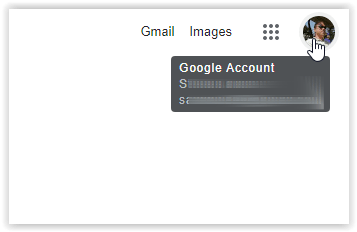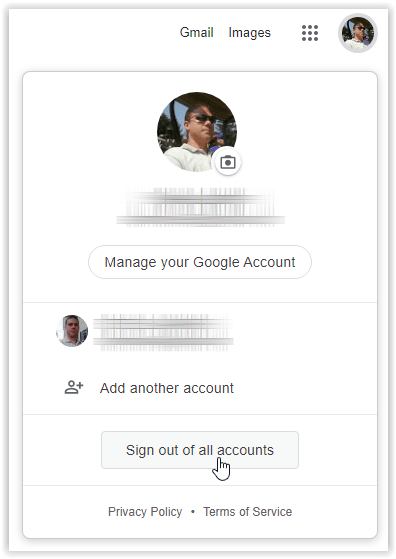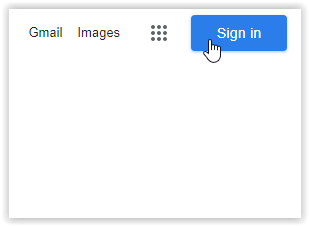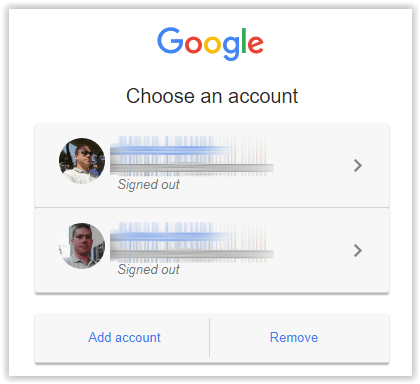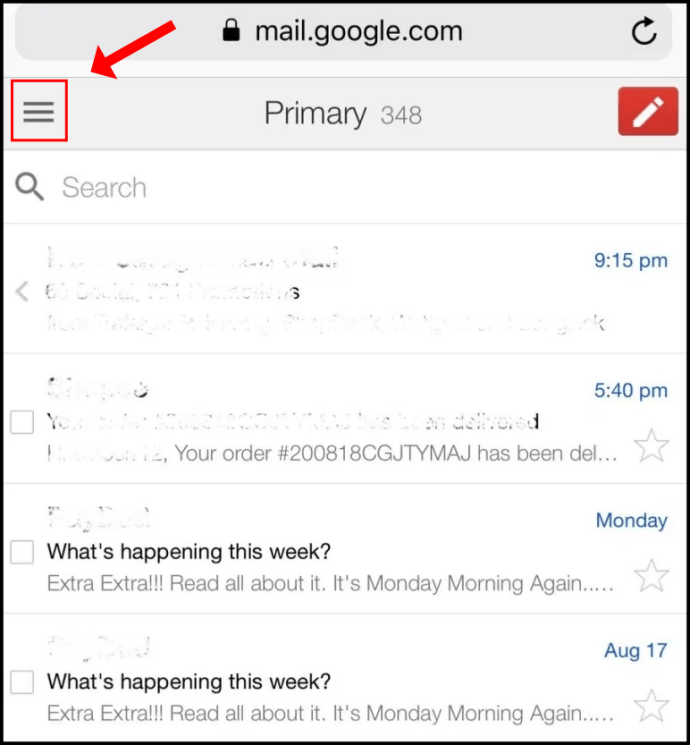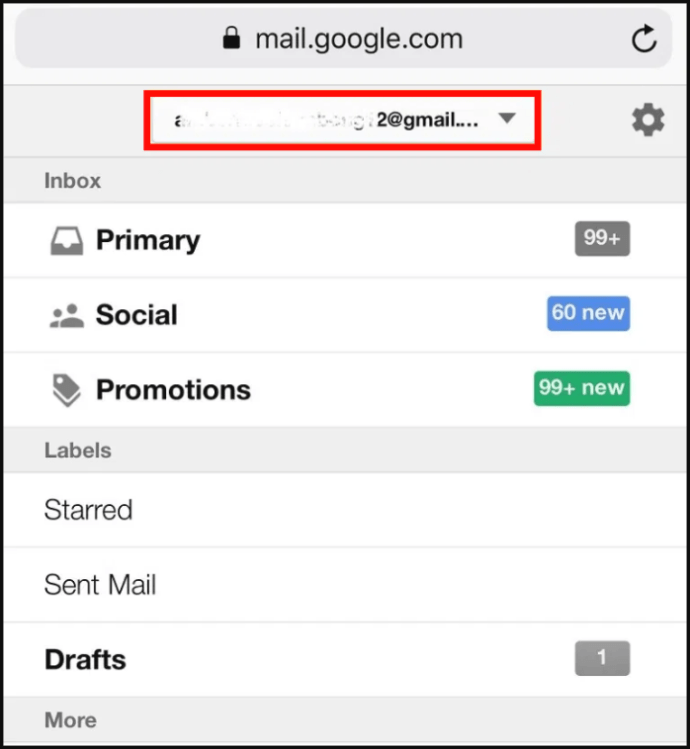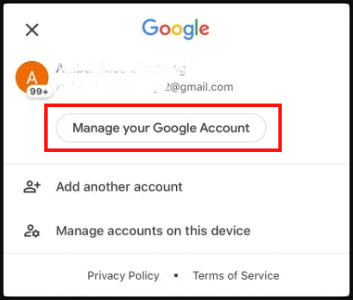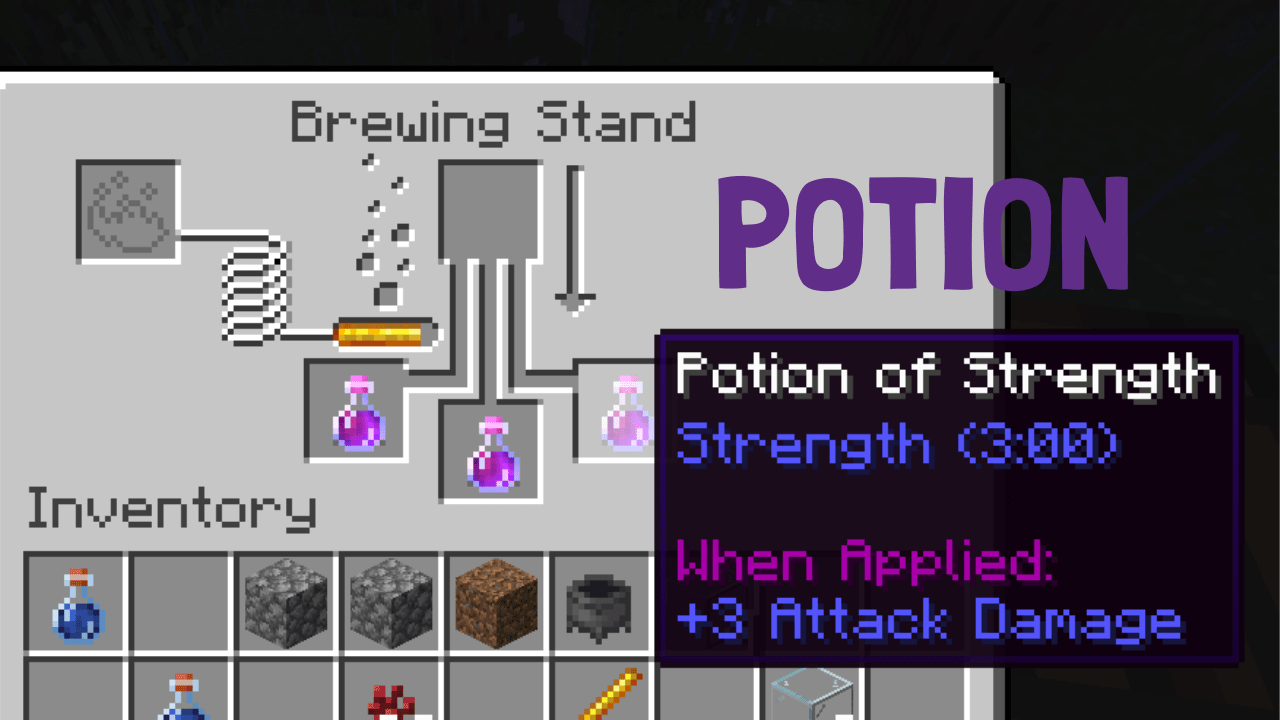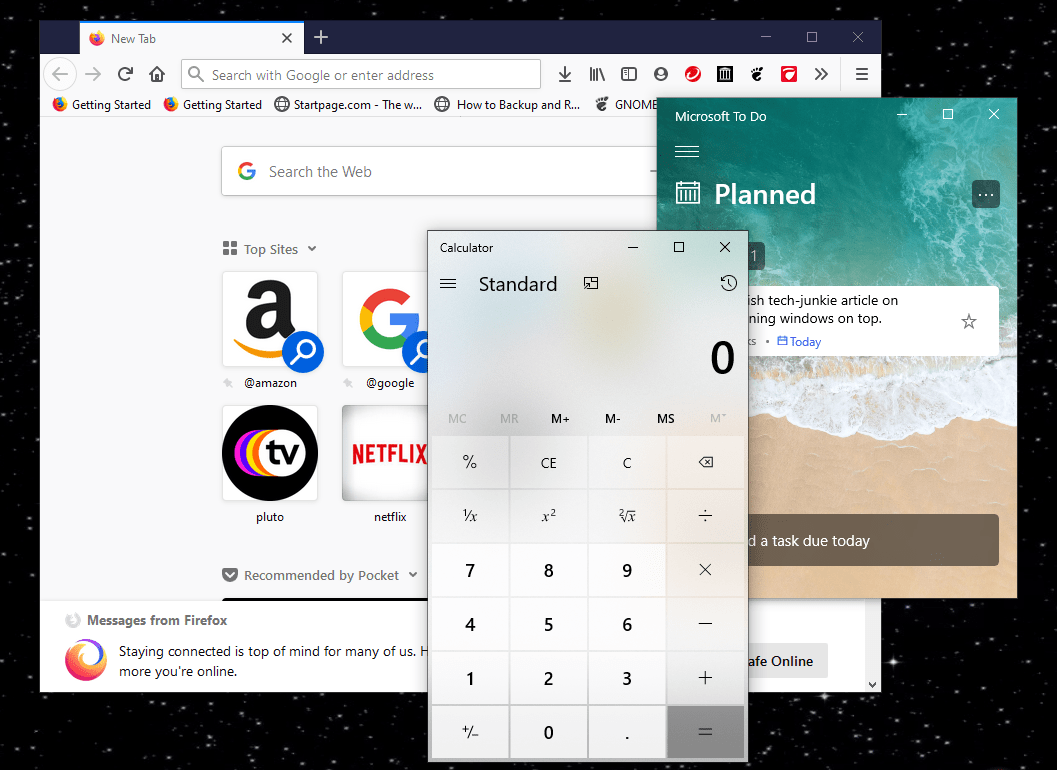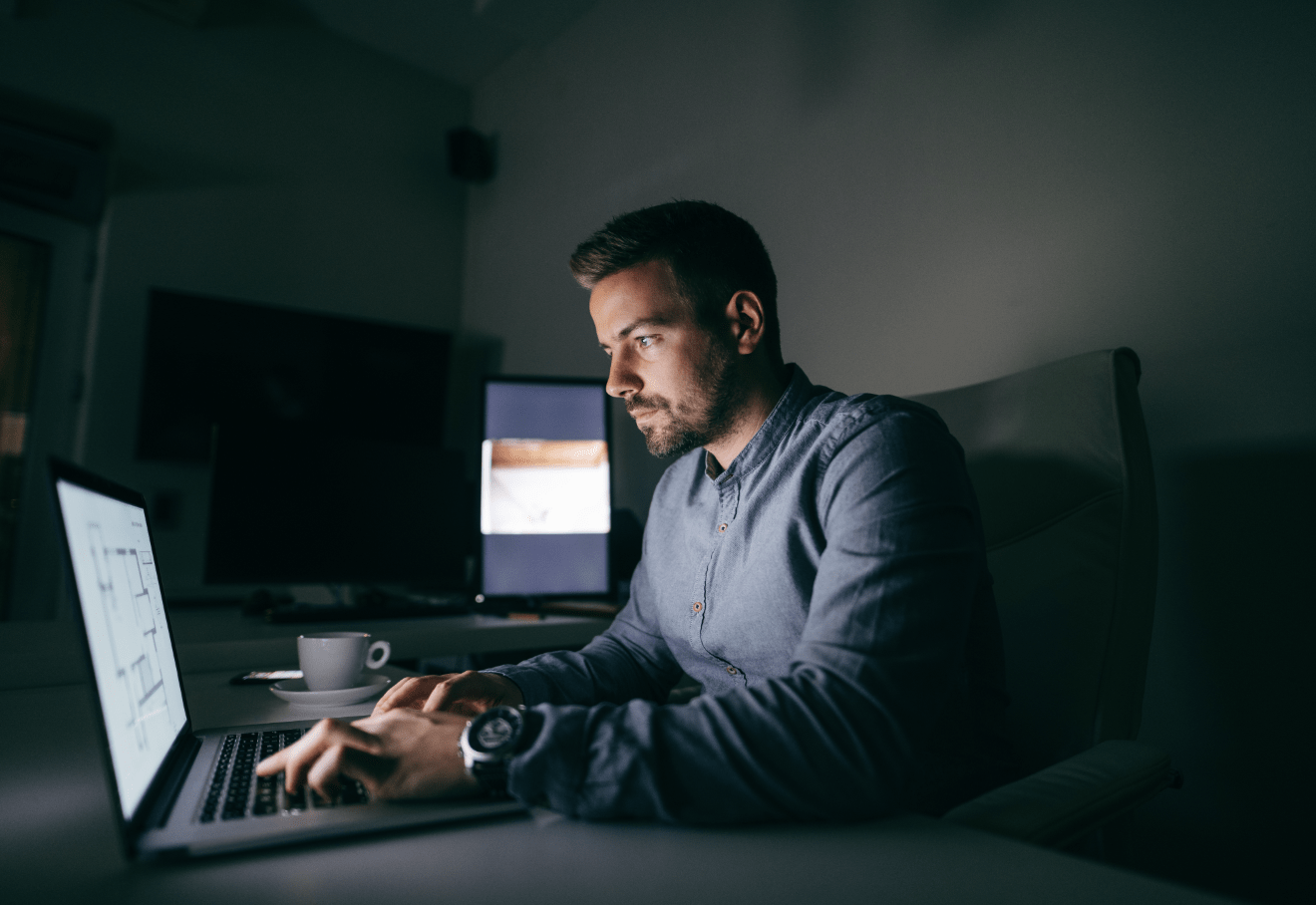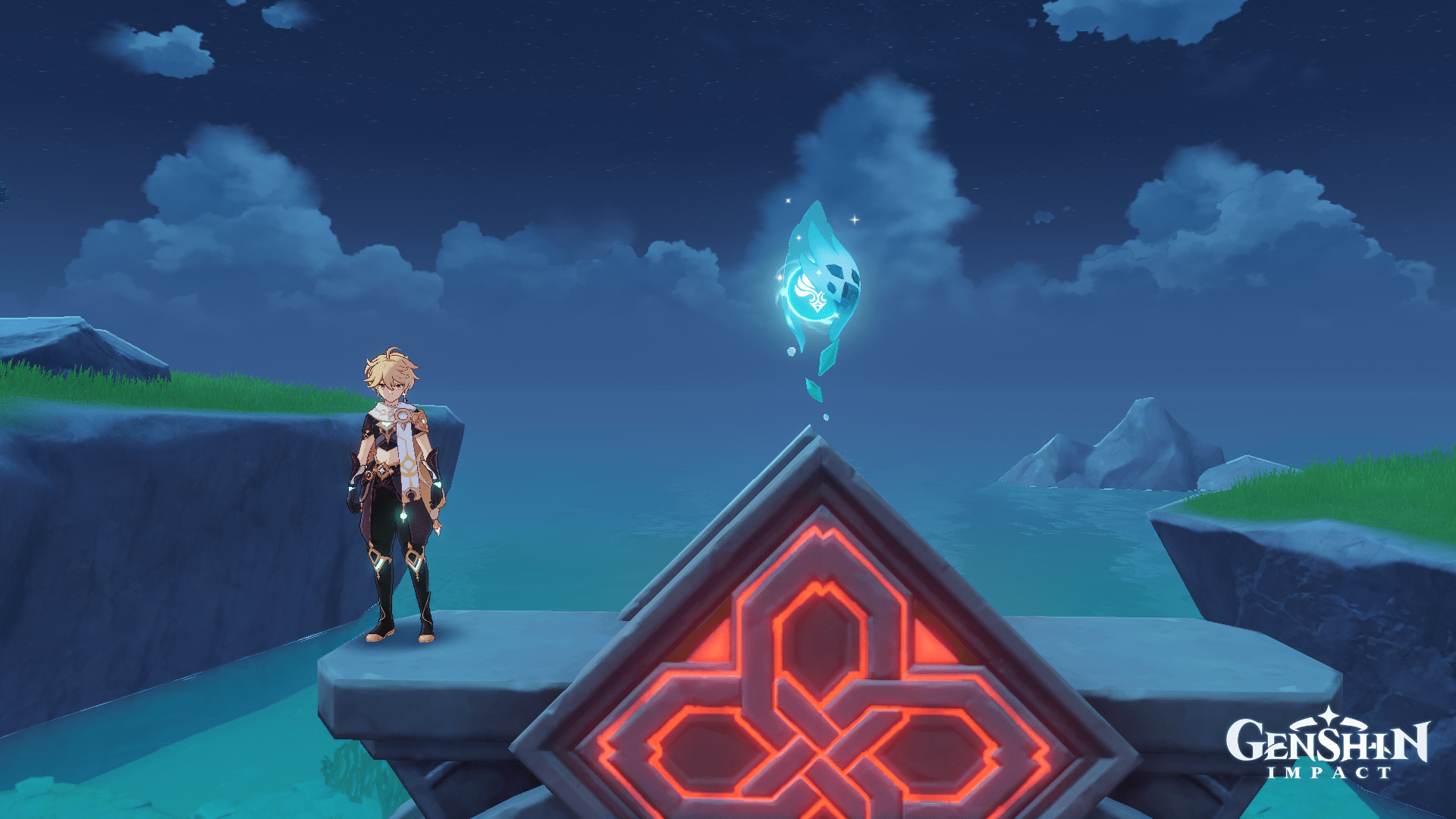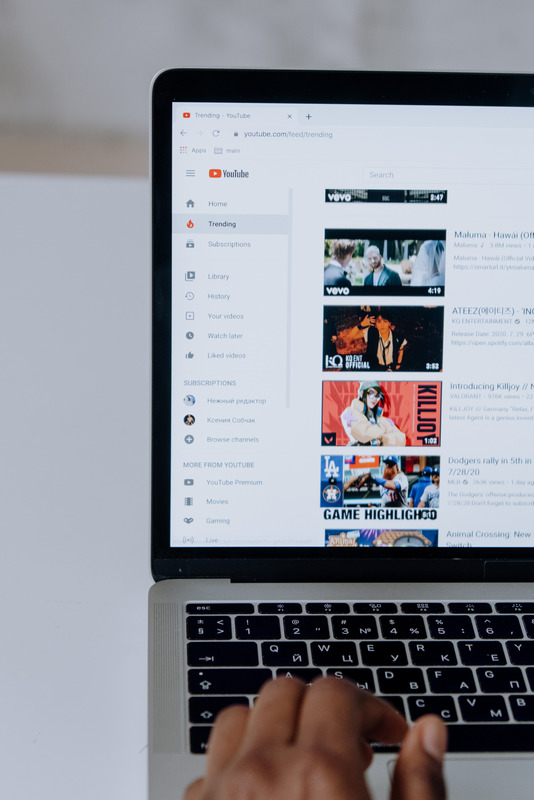Comment changer le compte Google par défaut
Vous avez probablement plusieurs comptes Google. Chacun vous permet d'utiliser chaque service Google. Mais que faire si vous souhaitez modifier votre compte Google ou Gmail par défaut ? Oui, vous pouvez également changer de compte pour changer votre Gmail par défaut en changeant le compte Google par défaut. Commençons.
Comment changer le compte Google par défaut sur un PC Windows ou Mac
Que vous soyez un utilisateur Windows ou Mac, vous serez heureux de savoir que les choses fonctionnent de la même manière sur les deux plates-formes. En effet, vous accédez à Google via un navigateur sur l'un ou l'autre système. Google ouvre toujours de nouvelles fenêtres en utilisant votre compte par défaut. Google attribue également la première connexion par défaut, c'est pourquoi vous devez d'abord vous déconnecter de tous les comptes. Voici comment modifier votre compte Google par défaut qui modifie également votre Gmail par défaut sur les PC Windows ou Mac.
- Ouvrez le navigateur de votre choix, rendez-vous sur Google.com, puis cliquez sur l'icône de votre profil dans la section en haut à droite.
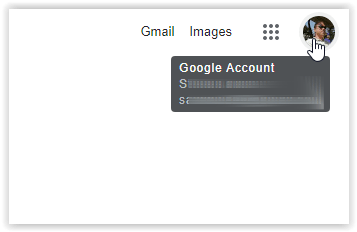
- Sélectionner "Déconnectez-vous de tous les comptes."
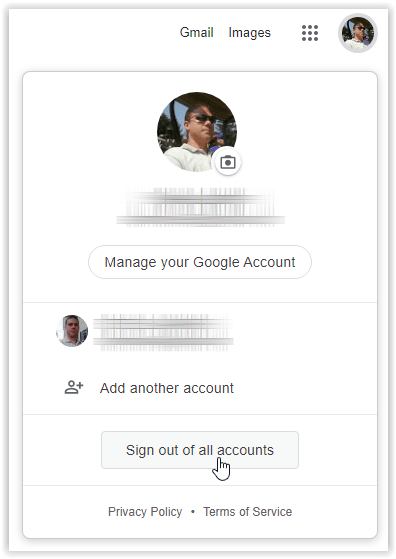
- Votre icône de profil disparaît. Cliquer sur "S'identifier" où votre icône de profil a été affichée.
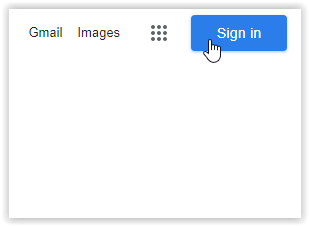
- Connectez-vous au compte Google par défaut que vous avez choisi. Vous pouvez voir une liste de comptes Google ou vous devrez peut-être en saisir un en cliquant sur "Ajouter un compte."
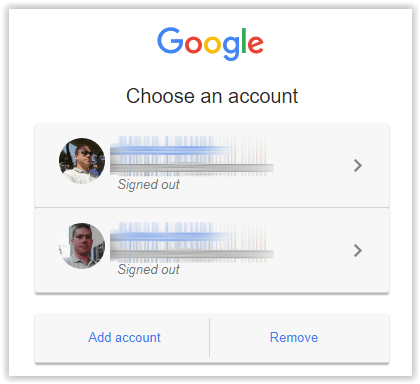
Après avoir terminé les étapes indiquées ci-dessus, votre compte Google par défaut devrait s'ouvrir à chaque nouvelle fenêtre et l'ouverture de Gmail devrait également afficher votre Gmail par défaut.
Si vous sélectionnez un autre compte dans la même fenêtre, votre premier compte de connexion s'affiche généralement par défaut dans la liste des comptes. Cette fonctionnalité permet d'identifier le profil par défaut actuel.

Pour Gmail, cliquez sur le bon profil dans la section en haut à droite, puis cliquez sur "Gmail". Google chargera la page du compte de messagerie du profil actuellement sélectionné. Bien sûr, si vous êtes actuellement sur le compte Google par défaut, il chargera le compte Gmail par défaut.
Comment changer le compte Google par défaut sur un iPhone
Malheureusement, la gestion de votre compte Google à l'aide de votre application iOS Gmail est problématique. Toutes les options ne sont pas là et vous pourriez avoir du mal à choisir le compte par défaut pour l'appareil. Par conséquent, il est recommandé d'utiliser l'application Google Chrome pour modifier votre compte Google par défaut. Cette méthode suit les mêmes instructions que ci-dessus pour les systèmes Windows et Mac.
Si vous souhaitez modifier votre compte Google ou Gmail par défaut à l'aide de la page Chrome Gmail, suivez les instructions ci-dessous.
- Ouvrez Chrome et accédez à mail.gmail.com, puis appuyez sur les points de suspension horizontaux (icône de hamburger) dans la section supérieure gauche.
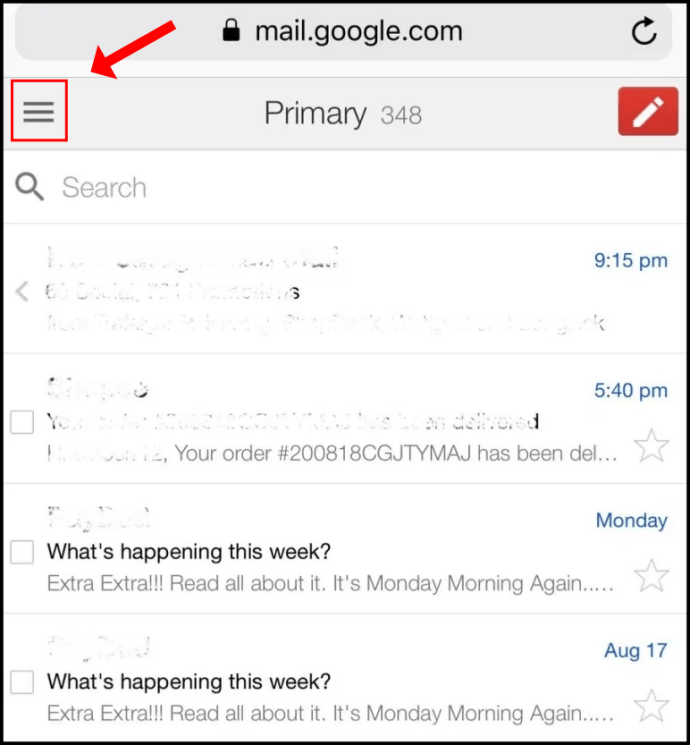
- Appuyez sur le menu déroulant en haut pour voir le compte Gmail par défaut actuel.
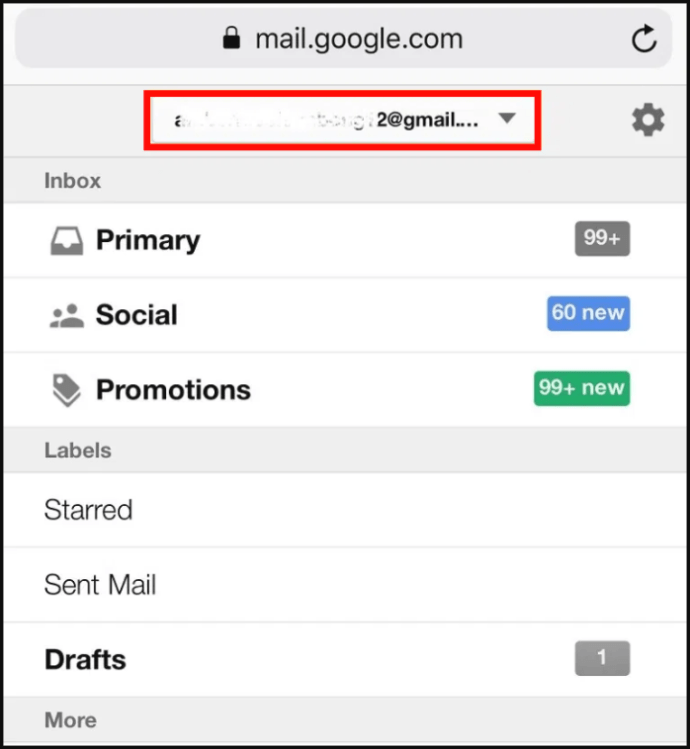
- Sélectionnez "Gérer votre compte Google".
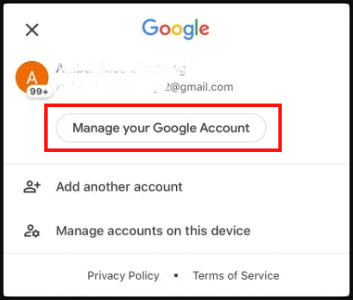
- Appuyez sur « Se déconnecter », puis repartez de zéro et connectez-vous avec le compte que vous souhaitez utiliser par défaut.
Comment changer le compte Google par défaut sur un Chromebook
Les Chromebooks sont des ordinateurs portables légers principalement conçus pour la navigation Web et la gestion de documents. Les Chromebooks utilisent naturellement Google Chrome. Une fois que vous avez ouvert Google Chrome, les étapes pour changer votre compte Google par défaut et votre compte Gmail sont les mêmes que pour les PC Windows et les appareils macOS. Reportez-vous au premier guide ci-dessus pour modifier le compte Gmail par défaut dans Chrome sur votre Chromebook.
Comment changer le compte Google par défaut sur un appareil Android
Tout comme les appareils iOS, vous ne pouvez pas modifier le compte Gmail par défaut à l'aide de l'application Gmail dédiée sur Android. L'application vous amène aux paramètres généraux de votre compte Google, ce qui va à l'encontre de l'objectif.
Pour modifier votre compte Google par défaut sur Android, vous devez accéder à votre compte via l'application Google Chrome. Si vous souhaitez changer le compte Gmail par défaut sur votre Android, reportez-vous à la section iOS ci-dessus.
—
Après avoir examiné les processus ci-dessus pour modifier votre compte Google par défaut, vous devez comprendre une chose à propos des navigateurs. Tant que vous ne modifiez pas les paramètres du navigateur lui-même, le processus est le même pour tous les navigateurs.
Par conséquent, la modification des paramètres de compte Gmail ou Google à l'aide de Firefox, Safari, Opera ou de tout autre navigateur sur n'importe quel appareil se fait de la même manière que vous le feriez dans Chrome.
Non seulement la modification du compte Gmail par défaut sur vos appareils est simple et directe, mais vous pouvez définir différents comptes Gmail par défaut sur vos appareils.
Définition des FAQ par défaut sur les comptes Gmail/Google
Pourquoi changer le compte Google par défaut ?
D'une part, vous n'êtes probablement pas enthousiasmé par le fait que votre appareil continue de vous connecter à un compte de messagerie que vous n'utilisez pas trop souvent, peu importe le nombre de fois que vous passez au compte Gmail de votre choix. Faire d'un autre compte le compte par défaut peut être un énorme soulagement.
Ensuite, il y a l'aspect des différents appareils. Disons que vous avez un ordinateur de travail et un ordinateur à la maison. Vous voulez probablement votre Gmail domestique lorsque vous utilisez votre PC domestique, et vous ne voulez probablement pas que votre ordinateur professionnel vous connecte à votre Gmail domestique. Là encore, vous devrez peut-être accéder à votre Gmail professionnel à partir de votre ordinateur personnel et vice-versa. Il est essentiel d'attribuer différents Gmails par défaut à chaque appareil.
Puis-je modifier le compte Google par défaut sans me déconnecter de tous les comptes ?
Malheureusement, il n'y a aucun moyen de modifier votre compte Google ou votre compte Gmail par défaut sans vous déconnecter de tous les profils. Le premier profil auquel vous vous connectez est le seul moyen de sélectionner le compte Gmail par défaut. Bien entendu, vous devrez ensuite vous connecter à tous les autres comptes Google/Gmail que vous souhaitez mettre à disposition sur votre appareil.
Comment basculer entre les comptes Google ?
Pour basculer rapidement entre les comptes Gmail, cliquez sur l'icône de votre profil, sélectionnez le compte Google que vous souhaitez afficher et accédez à Gmail si c'est ce que vous voulez. Vous pouvez également choisir d'autres services Google à l'aide du menu de l'application à gauche de l'icône de votre profil.
Lorsque vous avez terminé et fermé la fenêtre du navigateur, Google Chrome (ou tout autre navigateur) se lancera toujours avec la valeur par défaut la prochaine fois que vous l'ouvrirez.
Pour les applications Android et iOS (Gmail, Google TV, Google Google News, Docs, etc.), cliquez sur la même icône de profil et choisissez le compte que vous souhaitez afficher.
Combien de comptes Google puis-je avoir ?
Vous pouvez avoir autant de comptes Google ou même de comptes Gmail que vous le souhaitez. Il n'y a actuellement aucune limite en place. Cependant, plus vous avez de comptes, plus les choses se compliquent.
De nos jours, le courrier électronique n'est pas seulement destiné à la correspondance ; il est utilisé pour recevoir des abonnements, des offres spéciales, des sites nécessitant un e-mail, etc. Il est certainement avantageux de séparer certains e-mails des autres en utilisant des comptes Google distincts. Ensuite, afficher des données de compte spécifiques (e-mails, abonnements, paramètres, etc.) est aussi simple que de cliquer sur un autre profil.
Puis-je avoir deux comptes Gmail avec le même numéro de téléphone ?
Pour des raisons de sécurité, les comptes Gmail sont souvent associés à des numéros de téléphone, ainsi qu'à des adresses e-mail Google et non Google. Bien que chacun de vos comptes Gmail ait une adresse différente, vous pouvez tous les associer au même numéro de téléphone.